国内产品经理最普及的原型工具,仍然是Axure。但实际上掌握软件和做产品经理工作有本质区别。满足产品经理的工作日常,其实只要懂有限技巧就行了。PMTalk签约作者:王大鹿, 微信公众号:产品大鹿 ,它的这篇分享能帮助你做产品原型效率。
1
安装Axure后要做的第一件事 如果系统崩溃后,再次进入时,系统一般会提示恢复最近备份的文件。也可以通过文件→从“备份中恢复”找回最新的版本。
如果系统崩溃后,再次进入时,系统一般会提示恢复最近备份的文件。也可以通过文件→从“备份中恢复”找回最新的版本。
2
必须会的快捷键

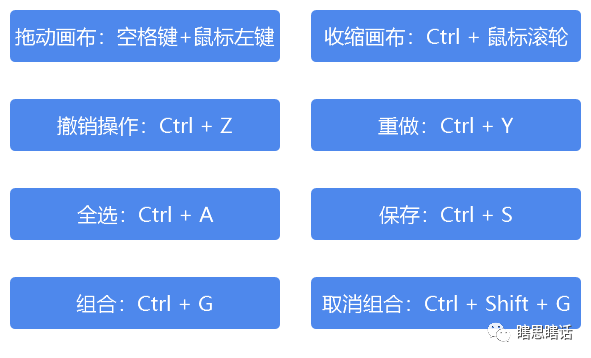 快捷键不需要刻意去记忆,经常使用就熟记于心
Axure 全部快捷键请看>>http://www.iaxure.com/6334.html
快捷键不需要刻意去记忆,经常使用就熟记于心
Axure 全部快捷键请看>>http://www.iaxure.com/6334.html
3
日常技巧汇总1、重复的元件可以转化成母版
对于多次重复使用的元件,每次修改一个地方,其它也挨个修改,这个时候我们可以使用“母版”。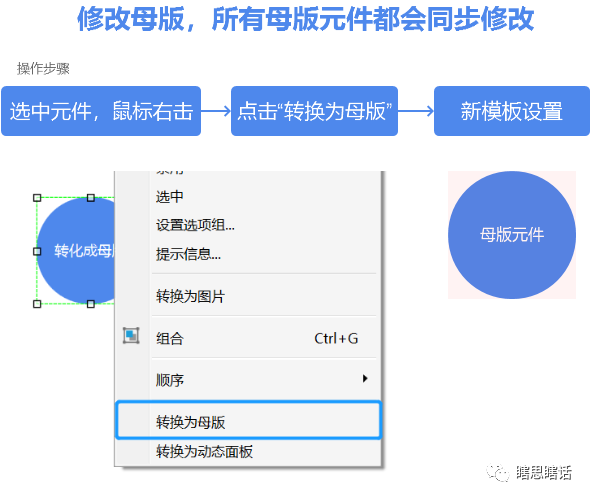 使用到母版元件一样的元件时,直接在母版区拖进画布使用。
双击母版元件,就会进入到母版编辑窗口,修改后的元件会同步到所有母版元件。
注意:
使用到母版元件一样的元件时,直接在母版区拖进画布使用。
双击母版元件,就会进入到母版编辑窗口,修改后的元件会同步到所有母版元件。
注意:
使用母版元件时,元件里所有的样式和交互都是一样的。实际工作中,肯定存在不同交互,这时可以“点击鼠标右键——脱离母版”,然后对这个元件单独操作。
不要把元件过多的组合变成母板,元件组合越是越多,越可能需要在母版的元件上做修改。
 3、整合多个元件——组合,方便移动与调整尺寸
3、整合多个元件——组合,方便移动与调整尺寸
 4、隐藏的元件,设置交互显示时,最好选中:置于顶层,避免被遮挡
4、隐藏的元件,设置交互显示时,最好选中:置于顶层,避免被遮挡
 5、善用锁定——不常移动的元件进行锁定
锁定不常移动的元件,比如背景页,表头。好处:避免误移。
5、善用锁定——不常移动的元件进行锁定
锁定不常移动的元件,比如背景页,表头。好处:避免误移。
注意:锁定后的元件,不能进行选中要注意哦!
 6、选项组命名——实现单选效果
将多个可选中的元件设置成选项组后,每次只能选中一个元件,其它元件自动取消选中。
注意:
6、选项组命名——实现单选效果
将多个可选中的元件设置成选项组后,每次只能选中一个元件,其它元件自动取消选中。
注意:
选项组的名称必须唯一。尤其是在复制选项组后,一定要先修改选项组名称!不然会出现:明明设置的选中效果,但是预览时怎么样都选不中。这时就要看看是不是选项组命名重复。
推荐一个选项组命名大法:乱敲键盘法(不推荐哈,建议规范化命名)
 7、元件提示——鼠标悬浮时会显示提示内容
步骤如下:
7、元件提示——鼠标悬浮时会显示提示内容
步骤如下:
 8、文本框大法——共11种类型
拖拽文本框元件后,右侧面板里可选择不同的文本框类型,选择不同的类型可以达到不同的效果。
8、文本框大法——共11种类型
拖拽文本框元件后,右侧面板里可选择不同的文本框类型,选择不同的类型可以达到不同的效果。
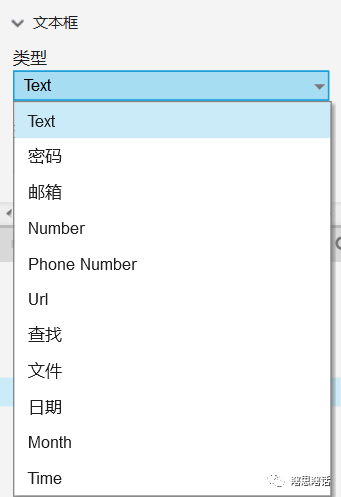 如:密码格式:输入的内容会被隐藏
数字格式:只能输入数字
文件格式:可以选择文件
日期格式:可以直接选择日期
如:密码格式:输入的内容会被隐藏
数字格式:只能输入数字
文件格式:可以选择文件
日期格式:可以直接选择日期
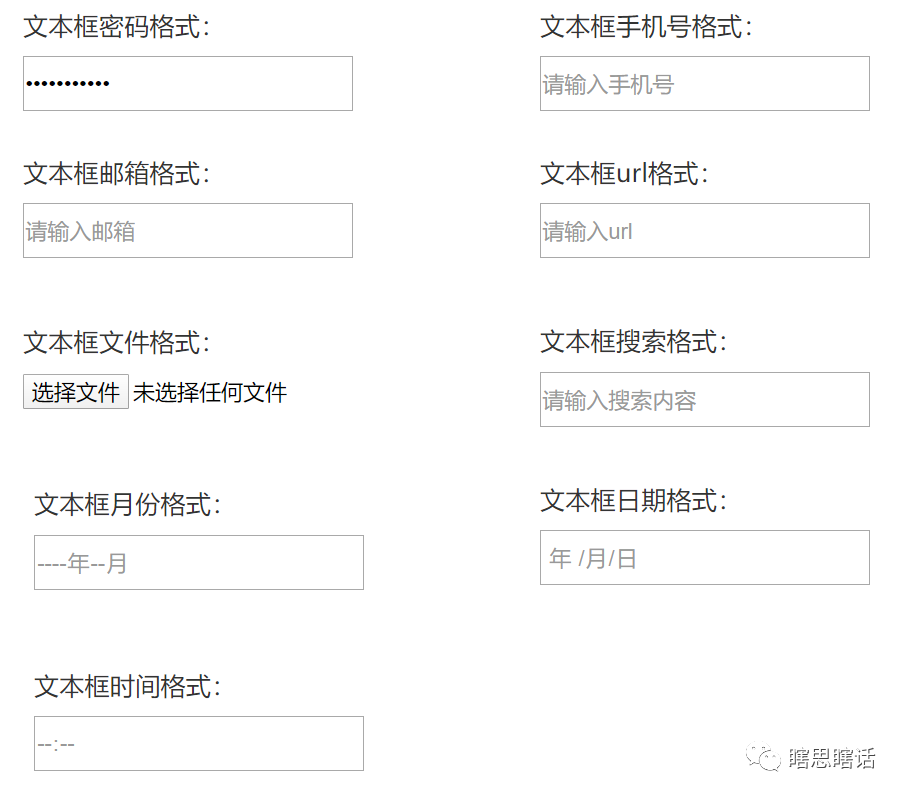 另外,文本框里的预置文字,可以直接在右侧“提示文字”框输入
另外,文本框里的预置文字,可以直接在右侧“提示文字”框输入
 9、一个元件上添加多个事件
同一个元件会出现多种 case,如点击登录按钮后出现的多种情况。虽然可以通过添加条件判断来做区分,但是一般比较费时。不那么严格的情况下,我们可以将多个事件添加同一个元件上,对事件进行命名来区分。
操作如下:
9、一个元件上添加多个事件
同一个元件会出现多种 case,如点击登录按钮后出现的多种情况。虽然可以通过添加条件判断来做区分,但是一般比较费时。不那么严格的情况下,我们可以将多个事件添加同一个元件上,对事件进行命名来区分。
操作如下:
 10、动态面板——固定到浏览器的某个位置。
比如:将弹窗在屏幕中间显示、导航固定在顶部。都可以通过固定到浏览器实现。
步骤如下:
10、动态面板——固定到浏览器的某个位置。
比如:将弹窗在屏幕中间显示、导航固定在顶部。都可以通过固定到浏览器实现。
步骤如下:
 11、辅助线——快速对齐元件
辅助线分为两种:页面辅助线和全局辅助线。页面辅助线只会在当前页面出现,全局辅助线在每个页面都会出现。
11、辅助线——快速对齐元件
辅助线分为两种:页面辅助线和全局辅助线。页面辅助线只会在当前页面出现,全局辅助线在每个页面都会出现。
 注意:
注意:
辅助线过多时:布局→栅格和辅助线→取消显示辅助线(或者删除辅助线)
 13、合并多个 axure 文件
步骤:点击文件→从RP文件导入→选择文件→导入
13、合并多个 axure 文件
步骤:点击文件→从RP文件导入→选择文件→导入
 14、拖动页面名称
鼠标选择左侧画板里的页面名称,直接拖入画布里,会出现页面名称的按钮框,可以用来做流程图,点击页面名称按钮框,会直接跳转到对应页面。
14、拖动页面名称
鼠标选择左侧画板里的页面名称,直接拖入画布里,会出现页面名称的按钮框,可以用来做流程图,点击页面名称按钮框,会直接跳转到对应页面。
 15、快速实现页面流程图——页面快照
拖动页面快照到画布里,选择对应的页面,会出现页面预览。点击可进入对应页面。
15、快速实现页面流程图——页面快照
拖动页面快照到画布里,选择对应的页面,会出现页面预览。点击可进入对应页面。
 16、实现点击时显示,再次点击时隐藏,用切换(Toggle)即可实现
16、实现点击时显示,再次点击时隐藏,用切换(Toggle)即可实现
 17、实现鼠标滚动查看的效果
1)通过动态面板实现:鼠标右键→滚动条→自动显示滚动条
17、实现鼠标滚动查看的效果
1)通过动态面板实现:鼠标右键→滚动条→自动显示滚动条
 18、及时命名、规范命名
对要进行交互事件的元件和动态面板要及时命名,在之后的修改里会降低很大成本。另外命名也要规范化,避免出现重复、遗漏、忘记等情况。页面元件过多时,找到元件就是一件很费时的事。自己可以整理出自己的命名法则。
19、元件过多时选中的方法
1)透过上层元件选择下层元件:多个元件重叠时,想选中下层元件,元件管理窗口直接找到,元件过多的时候可以通过搜索,这是命名的重要性就出现了。
2)选中上层元件,等1秒左右,在点击一次,就会选中下一层元件
3) 使用“查找”功能:Ctrl+F,通过搜索元件里的文字来找到
20、按住 Ctrl,将鼠标放在元件的边缘,移动鼠标,就可以旋转部件
21、鼠标放在元件边缘,按住 shift+鼠标左键,可以锁定长宽比来放大缩小元件。
22、建立回收站文件夹
用来存放淘汰的页面。但是生成 html 文件时,不要选择生成回收站内容。
23、记录修改内容
新建一个空白页面,记录 rp 文件的改动,如改动时间,版本、修改内容、修改人等。
24、找Icon必备网站:https://www.iconfont.cn/
搜索自己需要的Icon类型,点击复制SVG,粘贴进Axure面板里,点击鼠标右键,选择“转化成矢量图”,就可以对Icon进行颜色的填充与修改了。
18、及时命名、规范命名
对要进行交互事件的元件和动态面板要及时命名,在之后的修改里会降低很大成本。另外命名也要规范化,避免出现重复、遗漏、忘记等情况。页面元件过多时,找到元件就是一件很费时的事。自己可以整理出自己的命名法则。
19、元件过多时选中的方法
1)透过上层元件选择下层元件:多个元件重叠时,想选中下层元件,元件管理窗口直接找到,元件过多的时候可以通过搜索,这是命名的重要性就出现了。
2)选中上层元件,等1秒左右,在点击一次,就会选中下一层元件
3) 使用“查找”功能:Ctrl+F,通过搜索元件里的文字来找到
20、按住 Ctrl,将鼠标放在元件的边缘,移动鼠标,就可以旋转部件
21、鼠标放在元件边缘,按住 shift+鼠标左键,可以锁定长宽比来放大缩小元件。
22、建立回收站文件夹
用来存放淘汰的页面。但是生成 html 文件时,不要选择生成回收站内容。
23、记录修改内容
新建一个空白页面,记录 rp 文件的改动,如改动时间,版本、修改内容、修改人等。
24、找Icon必备网站:https://www.iconfont.cn/
搜索自己需要的Icon类型,点击复制SVG,粘贴进Axure面板里,点击鼠标右键,选择“转化成矢量图”,就可以对Icon进行颜色的填充与修改了。

 25、灵感来源>>花瓣:https://huaban.com/
26、原型尺寸大小(不唯一)
web 原型大小:1440×900/1200×900,app 原型尺寸:375×667
25、灵感来源>>花瓣:https://huaban.com/
26、原型尺寸大小(不唯一)
web 原型大小:1440×900/1200×900,app 原型尺寸:375×667
27、建立自己的元件库
前辈们已经整理了很多,我们可以直接使用外部元件,然后根据需要建立自己的元件库。
把此篇文章转发到朋友圈或者产品/运营微信群,截图发微信:chanpin628,即可获得元件一份。







 本文介绍了在Axure RP 7.0中如何有效地管理和利用母版元件,强调了重复元件转化为母版的便利性以及注意事项,如避免过多组合导致的编辑复杂性。同时提醒用户注意锁定元件的选择问题,以及选项组的唯一命名规则,避免预览时的选中问题。此外,还提到了辅助线的管理以及建立个人元件库的重要性。
本文介绍了在Axure RP 7.0中如何有效地管理和利用母版元件,强调了重复元件转化为母版的便利性以及注意事项,如避免过多组合导致的编辑复杂性。同时提醒用户注意锁定元件的选择问题,以及选项组的唯一命名规则,避免预览时的选中问题。此外,还提到了辅助线的管理以及建立个人元件库的重要性。
















 1282
1282

 被折叠的 条评论
为什么被折叠?
被折叠的 条评论
为什么被折叠?








